
| Aeronautica | Comunicatii | Drept | Informatica | Nutritie | Sociologie |
| Tehnica mecanica |
Excel
|
|
Qdidactic » stiinta & tehnica » informatica » excel Modele cu urmarirea datelor |
Modele cu urmarirea datelor
MODELE CU URMARIREA DATELOR
In practica de toate zile deseori se creeaza si se salveaza foi de calcul care au aceeasi structura. Astfel, de exemplu, zilnic se pot crea si salva o foaie de calcul care contine cheltuielile unei persoane pentru ziua respectiva. Dupa un numar oarecare de zile va fi necesara crearea unei foi de calcul care trebuie sa contina toate cheltuielile referitoare la perioada analizata. O 'solutie' ar fi crearea unei noi foi de calcul si introducerea manuala a diferitelor cheltuieli zilnice. Programul EXCEL pune insa la dispozitia utilizatorului o comanda foarte puternica care, pe baza unei foi de calcul existenta, permite crearea a doua obiecte:
Crearea unui model, denumit model de urmarire a datelor.
Crearea unei baze de date.
Foile de calcul bazate pe un astfel de model, in momentul salvarii lor, vor adauga automat informatiile introduse in diferite celule intr-un nou articol al unei baze de date. Ulterior articolele bazei de date pot fi prelucrate (de exemplu pot fi create diferite rapoarte).
Cine este Expertul in Sabloane(Template Wizard)?
Creeaza sabloane care inregistreaza intrarile din foaia de lucru intr-o baza de date pentru urmarire si analiza.
Crearea unui astfel de sablon!
Pas 1-5
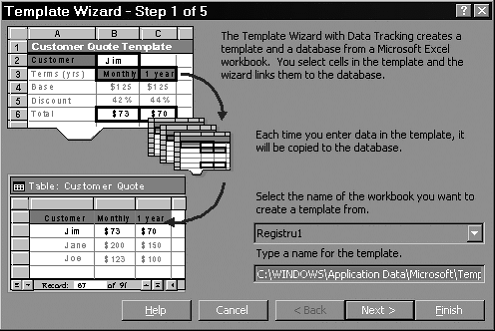
Template Wizard with Data Tracking va ajuta sa creati un sablon pe care sa-l utilizati la introducerea datelor intr-o baza de date care este legata la sablon. Baza de date poate fi un registru de lucru Microsoft Excel sau o baza de date Microsoft Access, Microsoft FoxPro, dBASE sau Paradox. Cand dvs. sau altcineva din grup creeaza un registru de lucru bazat pe un sablon, aveti posibilitatea de a salva informatiile introduse in registrul de lucru ca pe o noua inregistrare in baza de date.
Pentru a crea sablonul, mai intai deschideti un registru de lucru existent care este organizat si formatat astfel incat sa poata fi usor completat cu datele pe care doriti sa le introduceti in baza de date. Daca deja aveti creat un sablon macheta si doriti sa utilizati Template Wizard pentru a lega sablonul la o baza de date, faceti clic pe Cancel in caseta de dialog Template Wizard. Faceti clic pe Nou in meniul Fisier pentru a crea un registru de lucru necompletat pe baza sablonului macheta. Apoi reporniti Template Wizard facand clic pe Expert sabloane in meniul Date. Registrul de lucru pe care l-ati utilizat sa creati sablonul va ramane nemodificat.
Selectati numele registrului de lucru din care doriti sa creati o macheta sablon
Toate registrele de lucru deschise apar in lista. Daca nu vedeti registrul de lucru pe care-l doriti, faceti clic pe Cancel, deschideti registrul de lucru si porniti din nou Template Wizard.
Tastati un nume pentru sablon. Daca doriti ca numele sablonului si al registrului de lucru sa fie diferite, tastati un nou nume. Microsoft Excel va include automat extensia .xlt. Implicit, sablonul va fi memorat in folderul Templates din Microsoft Office sau in folderul Microsoft Excel. Pentru a memora sablonul intr-un subfolder al folderului Templates, includeti numele subfolderului in cale.
Pas 2-5
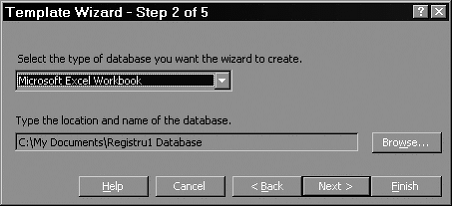
|
In acest pas, trebuie sa specificati baza de date pe care doriti sa o legati de sablon. Se poate crea o baza de date sau se poate utiliza o baza de date existenta. Daca utilizati o baza de date existenta, categoriile de date pe care doriti sa le copiati in baza de date trebuie sa corespunda campurilor bazei de date existente.
Selectati tipul datei de baze pe care doriti sa o creeze expertul
Faceti clic pe tipul bazei de date ce doriti sa o utilizati. Baza de date poate fi un registru de lucru Microsoft Excel sau o baza de date Microsoft Access, Microsoft FoxPro, dBASE sau Paradox. Driverul ODBC corespunzator trebuie sa fie instalat si inregistrat pe sistemul dvs.
Tastati amplasarea si numele bazei de date
Pentru a intocmi o noua baza de date, tastati calea si un nume de fisier. Pentru a adauga informatii unei baze de date existente, faceti clic pe Browse si cautati fisierul baza de date pe care-l doriti.
Nota Daca utilizati Template Wizard pentru a crea o noua baza de date, baza de date poate contine un singur tabel sau o singura foaie de calcul. Pentru a urmari datele in tabele sau foi de calcul multiple, in primul rand utilizati programul bazei de date pentru a crea baza de date cu tabelele sau foile de calcul dorite; baza de date poate contine pana la 25 de tabele sau foi. Apoi utilizati Template Wizard in Microsoft Excel pentru a lega celulele registrului de lucru la campurile din tabelul sau foaia corespunzatoare.
Pas 3-5
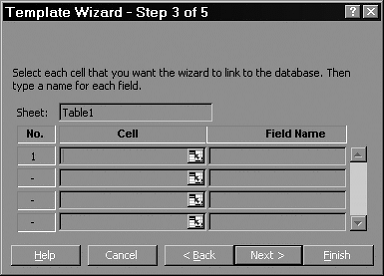
In acest pas, identificati fiecare celula din care doriti sa copiati date si campul bazei de date corespunzator unde vor fi copiate datele. Setul de date salvate in fiecare registru de lucru bazat pe sablon creeaza o noua inregistrare in baza de date.
Sheet or Table
Identifica foaia sau tabelul din baza de date in care doriti sa copiati datele. Cand creati o noua baza de date, se poate tasta un nume nou de foaie sau de tabel. Daca utilizati o baza de date existenta care contine foi sau tabele multiple, faceti clic pe elementul dorit.
No.
Identifica campul, numerotat de la stanga la dreapta, in baza de date in care datele vor fi copiate din celulele selectate.
Cell
Identifica fiecare celula care va contine datele pe care doriti sa le copiati in baza de date. Pentru a introduce o referinta la celula, intai faceti clic pe caseta Cell si apoi faceti clic pe celula din foaia de calcul. Referinta trebuie sa fie o referinta absoluta la o singura celula. Se pot introduce referinte la celule din foi de calcul multiple; oricum, trebuie sa includeti numele foii — de exemplu, 'Foaia 1 !$B$3 — daca sablonul contine mai multe foi de calcul.
Field Name
Identifica campul bazei de date care este legat la fiecare celula pe care o selectati in foaia de calcul. Cand creati o baza de date si celula selectata este sub sau in partea dreapta a unei etichete text, faceti clic in caseta Field Name pentru a introduce eticheta ca nume camp, sau tastati alt nume. Numele campului trebuie sa intruneasca cerintele pentru numele campurilor din baza de date selectata.
Daca ati selectat o baza de date existenta, numele campurilor din baza de date apare automat — nu se pot modifica numele.
Pas 4-5
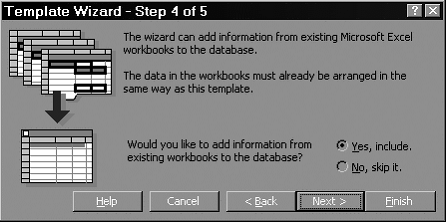
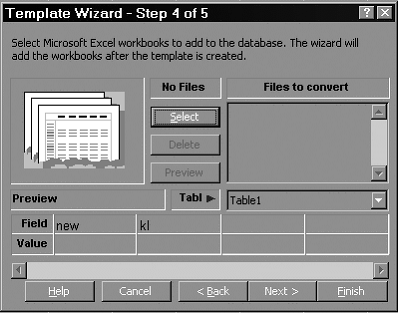
In acest pas, selectati registrele de lucru existente care contin informatii pe care doriti sa le copiati in baza de date. Utilizati zona Preview pentru a fi siguri ca valorile din registrele de lucru vor fi copiate in campurile corecte ale bazei de date.
Select
Pentru a adauga un registru de lucru la caseta Files to Convert, faceti clic pe Select si apoi cautati registrul de lucru dorit. Daca registrul de lucru activ pe care-l utilizati la crearea sablonului contine de asemenea date pe care doriti sa le includeti in baza de date, selectati si registrul de lucru activ.
Pentru a selecta mai multe registre de lucru in caseta de dialog Selectare fisiere pentru conversie, mentineti apasat CTRL si faceti clic pe fiecare registru de lucru. Pentru a selecta o serie de fisiere adiacente, mentineti apasat SHIFT si faceti clic pe primul si ultimul fisier din serie.
Delete
Pentru a elimina un registru de lucru din caseta Files to convert, faceti clic pe registrul de lucru si apoi pe Delete.
Preview
Pentru a fi siguri ca datele dintr-un registru de lucru vor fi copiate in campurile corecte ale bazei de date, faceti clic pe registrul de lucru in caseta Files to convert, apoi faceti clic pe Preview. Daca datele apar in campuri incorecte, faceti clic pe Delete pentru a elimina fisierul din caseta Files to convert.
Zona de examinare
Afiseaza datele pe care Microsoft Excel le va copia din registrul de lucru selectat in campurile bazei de date. Utilizati bara de defilare pentru a vedea toate campurile.
Table
Identifica foaia sau tabelul din baza de date care contine campurile legate la celule. Daca utilizati o baza de date existenta ce contine foi sau tabele multiple, faceti clic pe elementul dorit.
Pas 5-5
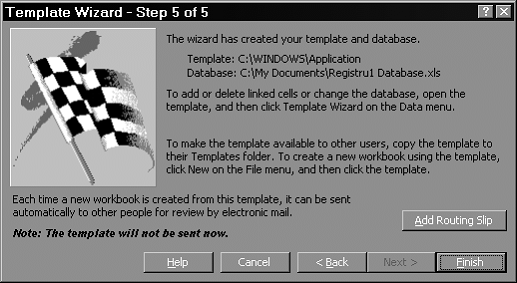
Noul sablon este gata pentru utilizare. Sablonul este salvat in folderul Templates din Microsoft Office sau in folderul Microsoft Excel. Pentru a crea un nou registru de lucru bazat pe sablon, faceti clic pe Nou in meniul Fisier.
Pentru a modifica sablonul — de exemplu, pentru a copia date din celule aditionale ale registrului de lucru in baza de date sau pentru a modifica pozitia celulelor in care introduceti date — faceti clic pe Deschidere in meniul Fisier, deschideti sablonul, apoi faceti clic pe Template Wizard in meniul Date.
Este posibil sa modificati datele introduse intr-o anumita inregistrare a bazei de date deschizand si editand registrul de lucru asociat inregistrarii. Cand salvati registrul de lucru editat, se poate fie sa reactualizati inregistrarea existenta, fie sa salvati informatia editata ca o noua inregistrare, lasand inregistrarea existenta intacta. Se poate edita, de asemenea, o inregistrare direct in programul bazei de date. Pentru a sterge o inregistrare, trebuie sa stergeti inregistrarea in programul bazei de date; stergand registrul de lucru asociat unei inregistrari nu stergeti inregistrarea.
Add Routing Slip
Pentru a ruta automat un nou registru de lucru creat din sablon pentru destinatarii selectati, faceti clic pe Add Routing Slip si apoi selectati serviciul informational pe care doriti sa-l utilizati. Serviciul pe care-l selectati trebuie sa suporte Microsoft Exchange.
| Contact |- ia legatura cu noi -| | |
| Adauga document |- pune-ti documente online -| | |
| Termeni & conditii de utilizare |- politica de cookies si de confidentialitate -| | |
| Copyright © |- 2025 - Toate drepturile rezervate -| |
|
|
||||||||||||||||||||||||
|
||||||||||||||||||||||||
|
||||||||||||||||||||||||
Referate pe aceeasi tema | ||||||||||||||||||||||||
|
| ||||||||||||||||||||||||
|
||||||||||||||||||||||||
|
|
||||||||||||||||||||||||








